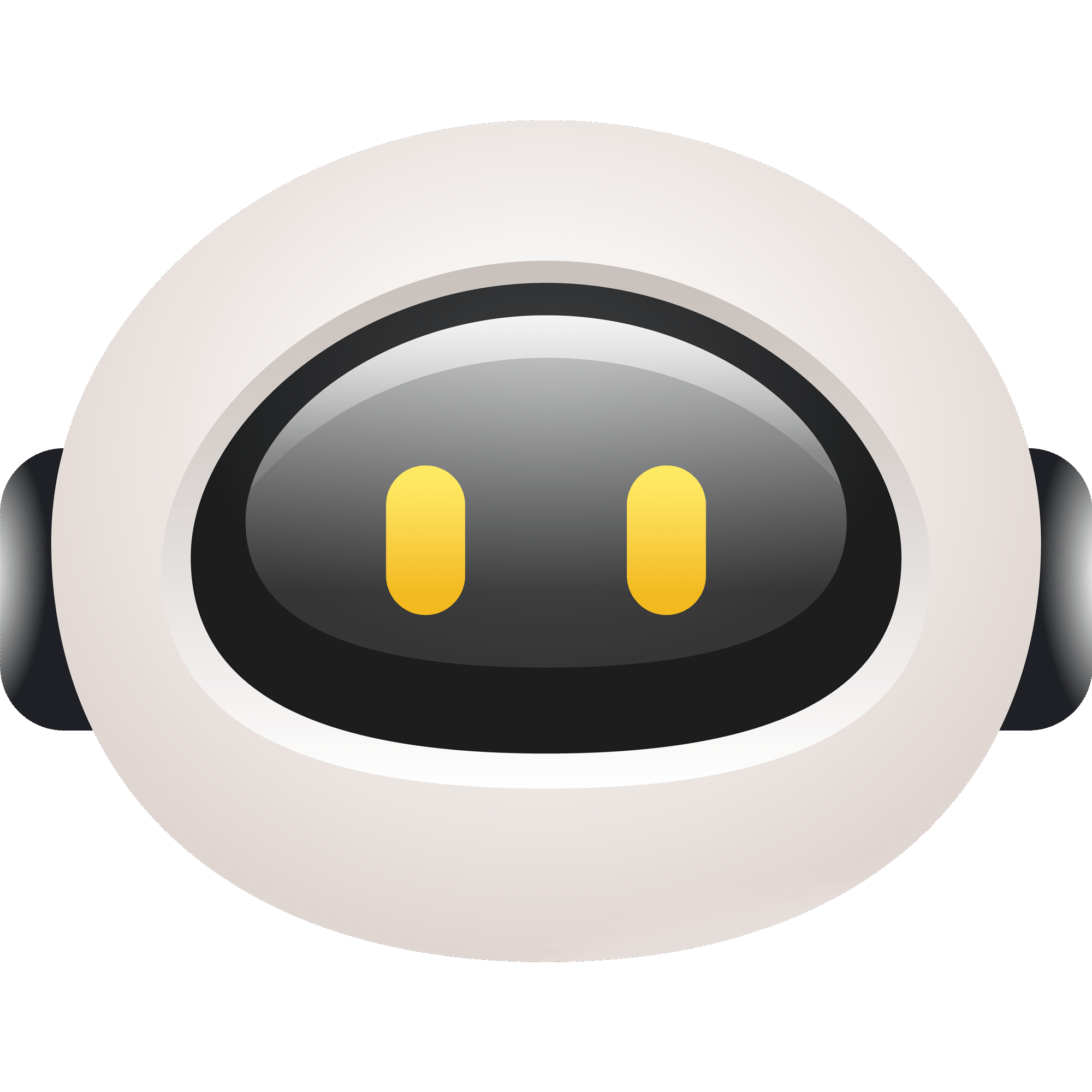


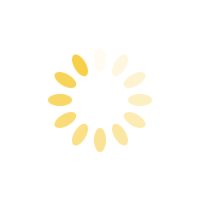

你的指南:如何在Gmail中更改主题行?
谷歌流行的电子邮件服务Gmail有很多工具可以帮助你更好地沟通。更改当前电子邮件主题行的能力是这些有用的功能之一。如果您需要更改聊天主题或使收件箱更有条理,此功能非常有用。但是,对于我们中的一些人来说,在哪里找到这个编辑工具可能会有点困惑。所以,如果你曾经想知道,“如何在Gmail中更改主题行?”你很幸运。今天,我们将介绍这一点并分享一些技巧。继续阅读以了解更多。
另请阅读:如何加密Gmail?
电子邮件的主题行是发件人和收件人看到的第一件事。他们快速查看电子邮件中的内容,这有助于人们组织文件夹并快速找到特定的消息。如果更改主题行,您可以:
在我们开始写主题行之前,请确保您已登录您的Gmail帐户。启动您最喜欢的在线浏览器,然后转到Gmail网站。要访问您的帐户,请键入您的电子邮件地址和密码。既然你加入了,你可以改变主题行了。
在更改主题行之前,您必须找到要更改主题行的电子邮件对话。这可以通过以下方式实现:
您需要回复电子邮件以更改主题行。如果你想回复,请查看电子邮件的底部。大多数时候你会看到三个按钮:
当您单击“回复”按钮时,将显示一个新的“写入”窗口。收件人姓名左侧有一条小横线。当您单击此箭头时,将出现一个下拉选项。您将看到一个选项列表,其中之一是“编辑主题”。通过选择此选项,您可以更改主题行。
单击“编辑主题”后,您可以更改主题字段中的内容。现在,您可以更改已经存在的主题,也可以创建一个全新的主题。在撰写新主题时,请考虑以下几点:
使用正确描述内容的关键字。不要使用所有大写字母或大量标点符号。确保新的主题行与电子邮件的目标相匹配。一旦你做出了想要的更改,你就可以发送带有新主题行的电子邮件。
一旦你有了新的主题,像往常一样写你的信息。在电子邮件的正文中,你可以写任何你想写的东西。写完信息后,单击“发送”按钮。此操作将以新的主题行发送您的回复。
重要的是要知道,在Gmail中,更改主题行会启动一个新的聊天线程。换言之:
遵循以下最佳实践以充分利用此功能:
在Gmail中更改主题行通常很容易,但有时你可能会遇到一些问题。别担心,这里有一些提示可以帮助你:
您可以轻松更改Gmail中的主题行,以改善您的交谈和组织电子邮件的方式。这使得更改电子邮件的主题行变得简单,使其与其中的文本相匹配。这使得找到他们变得简单,并帮助你更好地与他们交谈。主题行有助于保持电子邮件的组织性,也更容易找到。只需在这里和那里稍作调整,您就可以轻松地浏览电子邮件世界。写作愉快!